Il est essentiel de disposer d'informations fiables pour pouvoir prendre des décisions éclairées. L'outil "Browse" vous offre une excellente façon de collecter des données précieuses sur vos concurrents et le marché. Dans ce guide, vous apprendrez comment utiliser facilement et efficacement Browse pour développer votre stratégie commerciale et rester au fait des tendances et évolutions importantes.
Principales conclusions
- Browse permet l'extraction de données provenant de différents sites web en temps réel.
- Vous pouvez collecter des informations sur vos concurrents pour toujours être en avance.
- Cet outil ne nécessite pas de compétences en programmation, ce qui le rend convivial.
- Avec des alertes personnalisées, vous serez averti des changements importants sur les sites surveillés.
Guide étape par étape
Étape 1: Inscription sur Browse
Vous devez d'abord vous inscrire sur Browse. Pour ce faire, rendez-vous simplement sur le site web et cliquez sur « Commencer ».
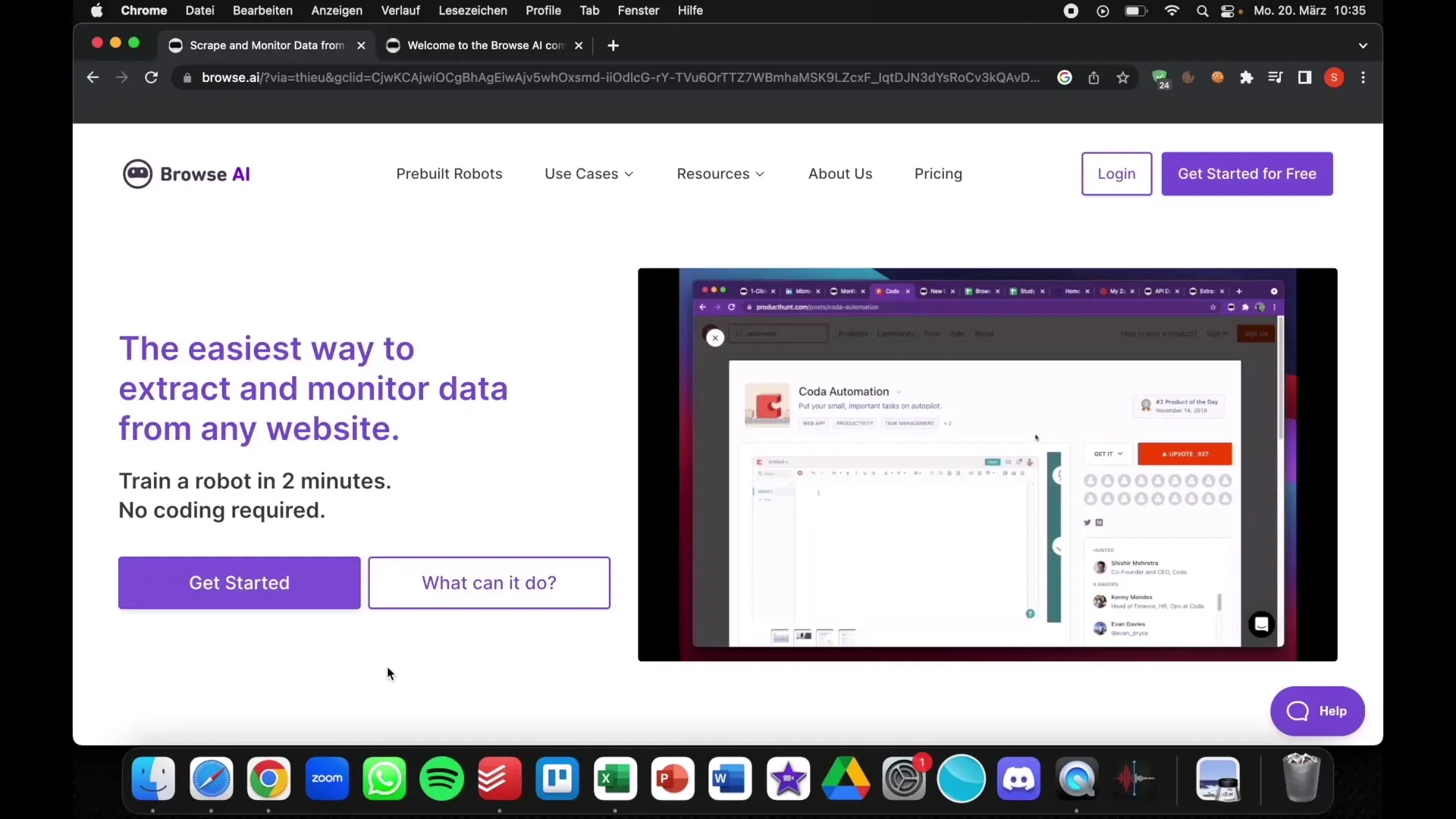
Étape 2: Création d'un compte utilisateur
Après avoir cliqué, vous serez invité à vous connecter avec votre compte Google. Fournissez les informations nécessaires et sélectionnez votre métier. Si vous êtes travailleur indépendant, vous pouvez compléter le champ en conséquence.
Étape 3: Première introduction à la plateforme
Une fois connecté, vous serez redirigé vers une page d'introduction. Ici, vous verrez les fonctionnalités de base de Browse ainsi que différents liens d'exemple pour vous aider à vous orienter.
Étape 4: Ajout d'un site web à surveiller
Maintenant, vous voulez ajouter un site web à partir duquel extraire des données. Faites défiler jusqu'à la page principale et insérez le lien du site que vous souhaitez surveiller. Par exemple, vous devriez ajouter le lien d'un concurrent pertinent ou d'une page produit.
Étape 5: Configuration de la collecte de données
L'étape suivante consiste à configurer votre première collecte de données. Cliquez sur « Démarrer l'enregistrement des tâches ». Cela vous permettra de télécharger l'extension Chrome qui vous aidera dans la collecte de données.
Étape 6: Installation de l'extension Chrome
Après avoir installé l'extension, donnez-lui les autorisations nécessaires. Cela comprend l'autorisation d'utiliser votre historique de navigation pour accéder aux données souhaitées.
Étape 7: Sélection des champs de données
Vous pouvez maintenant sélectionner les données spécifiques que vous souhaitez extraire. Cliquez sur la zone du site web dont vous avez besoin d'informations. Assurez-vous de sélectionner l'intégralité de la zone pertinente, pas seulement une petite partie.
Étape 8: Nommez les champs de données
Une fois les données sélectionnées, attribuez un nom au champ de données enregistré. Par exemple : « Abonnés Instagram » ou « Prix ». Cliquez sur « Entrée » pour terminer le processus.
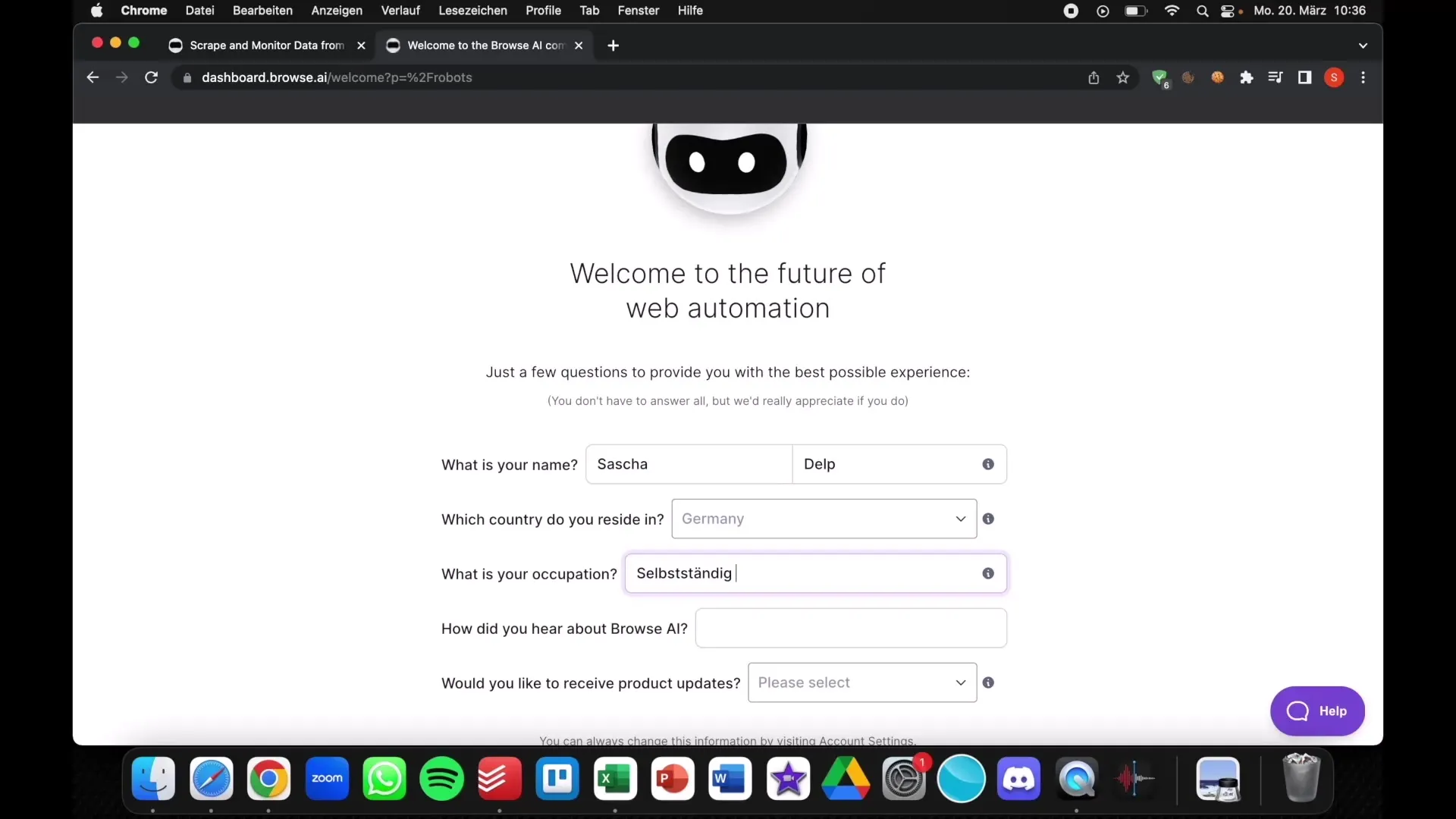
Étape 9: Finalisation de la collecte de données
Maintenant que tout est configuré, vous pouvez terminer la collecte de données. Vous avez la possibilité d'apporter d'autres modifications ou de sauvegarder les informations collectées.
Étape 10: Exportation des données
Les informations collectées peuvent maintenant être téléchargées dans différents formats, tels que CSV. Cela facilite le traitement ultérieur des données dans Excel ou d'autres outils.
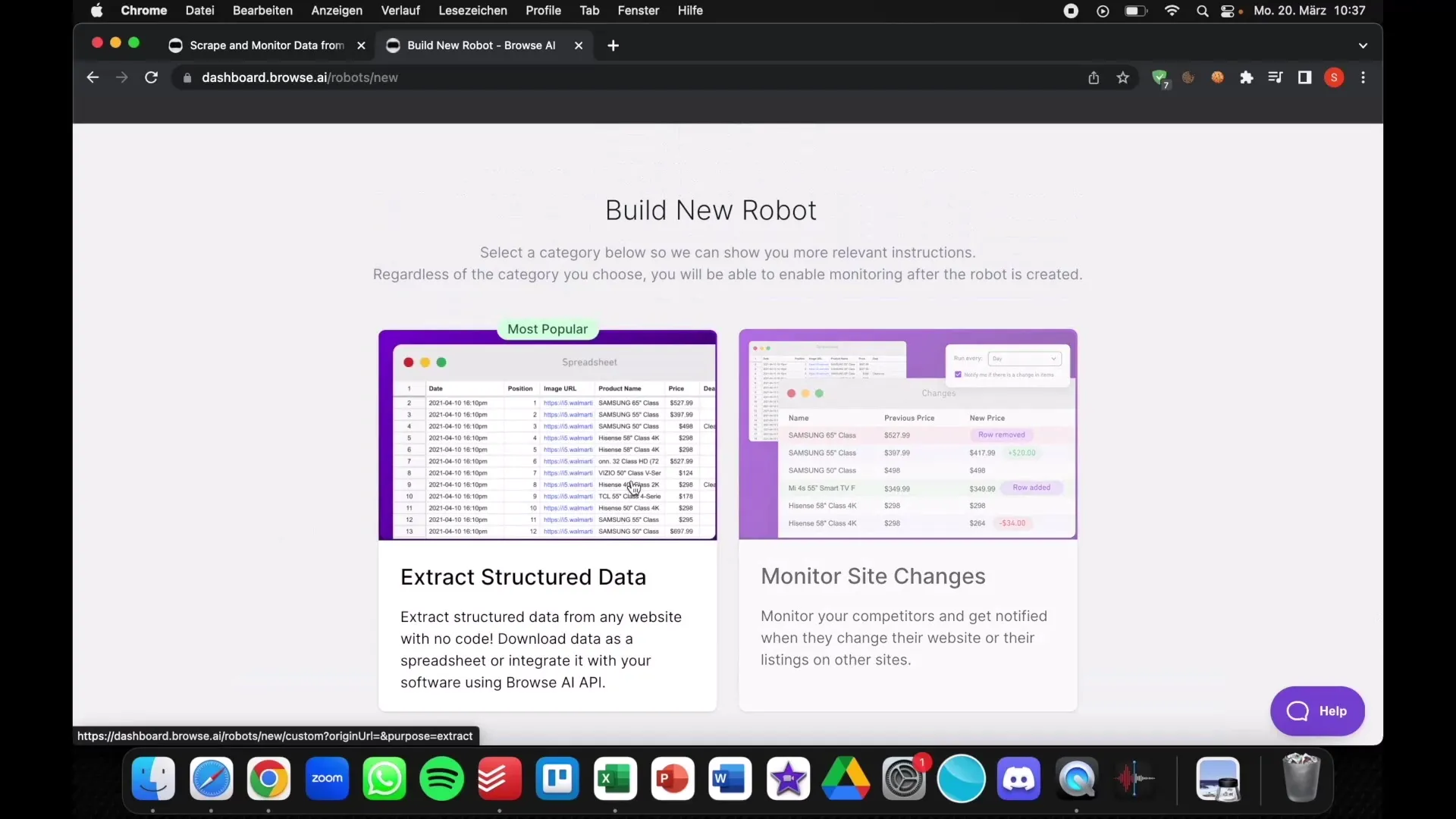
Étape 11: Configuration des notifications
Une des meilleures fonctionnalités de Browse est la possibilité de configurer des notifications pour les changements sur les sites surveillés. Vous pouvez choisir de recevoir des notifications une fois par jour, toutes les heures ou à des intervalles plus courts.
Étape 12: Utilisation des données obtenues
Vous pouvez maintenant utiliser les données collectées et mises à jour pour prendre des décisions stratégiques. Analysez les tendances, comparez les prix ou observez les activités de vos concurrents directement depuis votre tableau de bord.
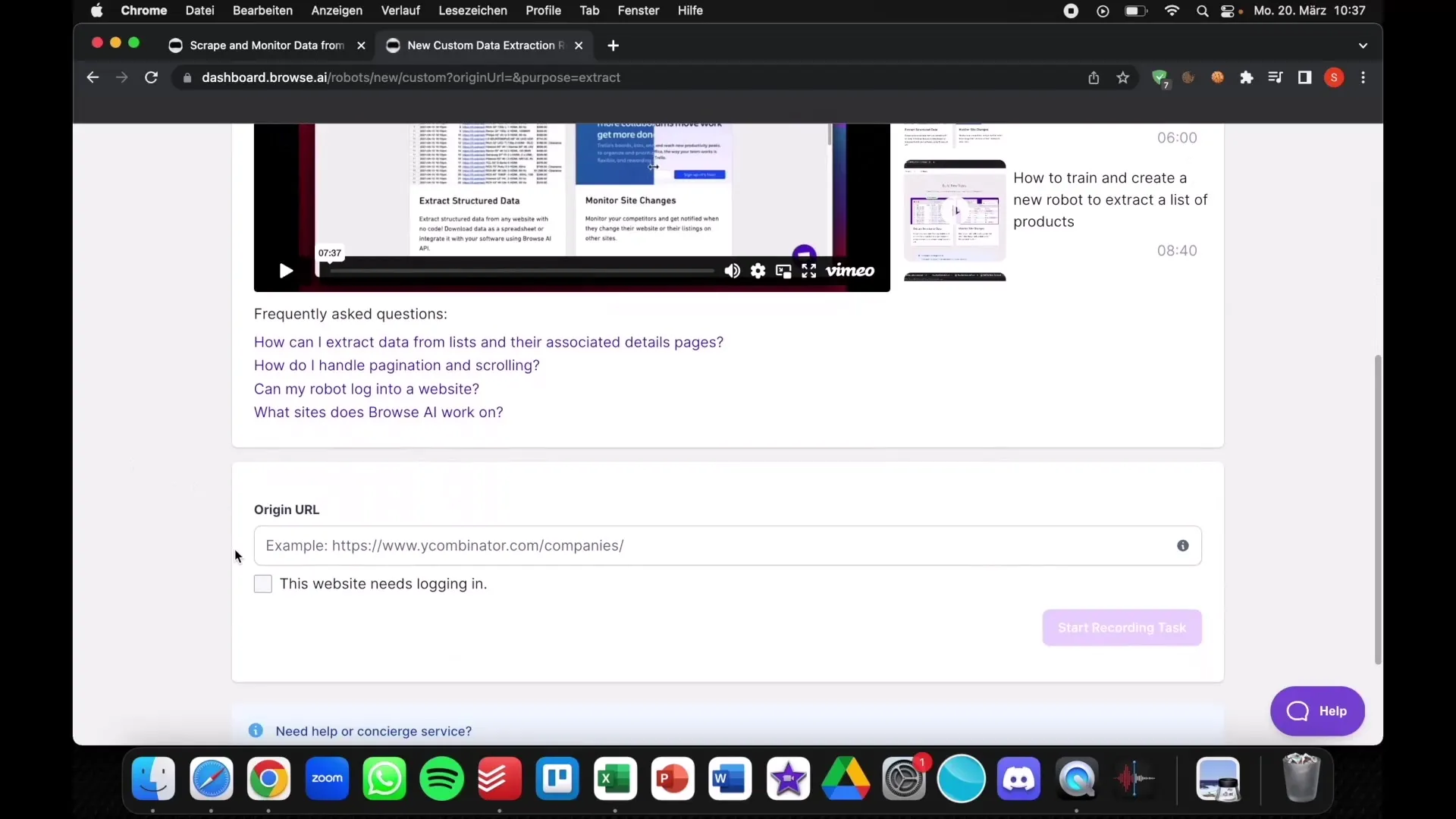
Résumé
Dans ce guide, vous avez appris à manipuler Browse pour extraire des données de sites Web et à les utiliser à votre avantage. De l'inscription et la configuration à l'exportation et à l'analyse - Browse vous fournit les outils nécessaires pour prendre des décisions éclairées dans votre domaine d'activité et pour être toujours un pas en avant.
Questions fréquemment posées
Qu'est-ce que Browse ?Browse est un outil de collecte de données qui vous permet d'extraire des informations de sites Web.
Dois-je avoir des connaissances techniques pour utiliser Browse ?Non, Browse est convivial et ne nécessite pas de compétences en programmation.
À quelle fréquence puis-je être notifié ?Vous pouvez configurer des notifications pour des mises à jour quotidiennes, horaires ou encore plus fréquentes.
Puis-je exporter les données collectées ?Oui, les données collectées peuvent être téléchargées dans différents formats tels que le CSV.


